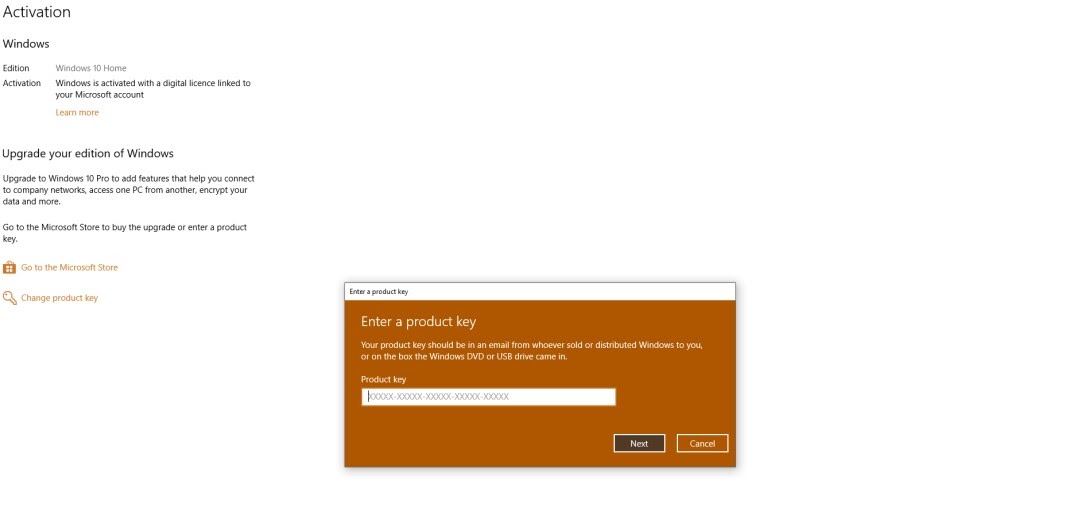Activar a chave de produto do Windows em 3 maneiras fáceis
Atualmente, os computadores portáteis e computadores vêm com o sistema operativo Windows 10 instalado, ativado, e pronto a funcionar após uma rápida configuração. Mas, há muitas razões pelas quais poderás ter de ativar o Windows 10 no teu dispositivo.
Por exemplo;
- Finalmente, conseguiste construir o teu próprio PC com o melhor processador e placa gráfica para alguns jogos a sério.
- Atualizaste o teu computador com uma nova motherboard e precisas de uma instalação limpa do Windows 10 no teu PC.
A forma como ativas a tua chave de produto do Windows 10 no teu computador pode variar. Se o Windows estivesse anteriormente no teu dispositivo, poderias usar a mesma chave de produto para o reativar. Ou, se tiveres ligado a tua licença do Windows 10 à tua conta Microsoft, pode reativar facilmente o Windows 10 no mesmo computador, mesmo que tenhas feito alterações significativas ao hardware.
Criámos instruções para ti sobre como ativar o Windows 10 com ambas as chaves de produto e as licenças digitais ligadas. Assim, navega até ao cabeçalho que corresponde à tua situação para obter instruções passo a passo.
1. Ativar a tua chave de produto Windows
Ativar a chave do teu produto Windows 10 é um processo muito fácil e simples. Se estiveres a instalar Windows num novo computador ou após efetuares alterações significativas de hardware, irá ser-te pedido que atives a chave de produto de 25 dígitos do Windows 10 durante ou após a instalação ou reinstalação do Windows.
A tua chave de produto Windows pode ser encontrada na embalagem do teu dispositivo, num cartão, ou pode ser encontrada no Certificado de Autenticação que veio com o teu dispositivo.
Se ainda não possuis uma chave de produto do Windows 10, terás a possibilidade de adquirir uma, uma vez instalada.
Se estiveres a reinstalar o Windows 10 podes reativá-lo adicionando a tua conta Microsoft ao teu dispositivo e ligando-o à tua cópia do Windows 10.
Para ativar a tua chave de produto do Windows, navega para baixo à esquerda e seleciona ativar.
Vai às definições de ativação e introduz a tua nova chave do Windows.
2. Ligar o Windows à tua conta Microsoft
Ligar a tua conta Microsoft à tua cópia do Windows 10 é, mais uma vez, um processo muito simples. Em primeiro lugar, terás de criar uma conta Microsoft se ainda não a tiveres, inscrevendo-te para uma no site oficial da Microsoft.
Para ligar a tua conta Microsoft à tua cópia do Windows 10, siga estes passos:
1. Prima a tecla Windows + I no teu teclado para trazer à tona as definições do Windows.
2. Clica em Accounts (Contas).
3. Clica em Your Info.
4. Seleciona “Entrar com a tua conta Microsoft”.
5. Introduz os teus dados para iniciar sessão.
6. Introduz a tua palavra-passe
7. Clica em “Seguinte”.
Agora a tua chave de produto Windows 10 deve ser ligada à tua conta Microsoft, facilitando muito a próxima vez que precisares de reativar o Windows 10.
3. Ativação rápida e fácil com CMD
Dois pequenos passos que são introduzidos no prompt de comando como Administrador:
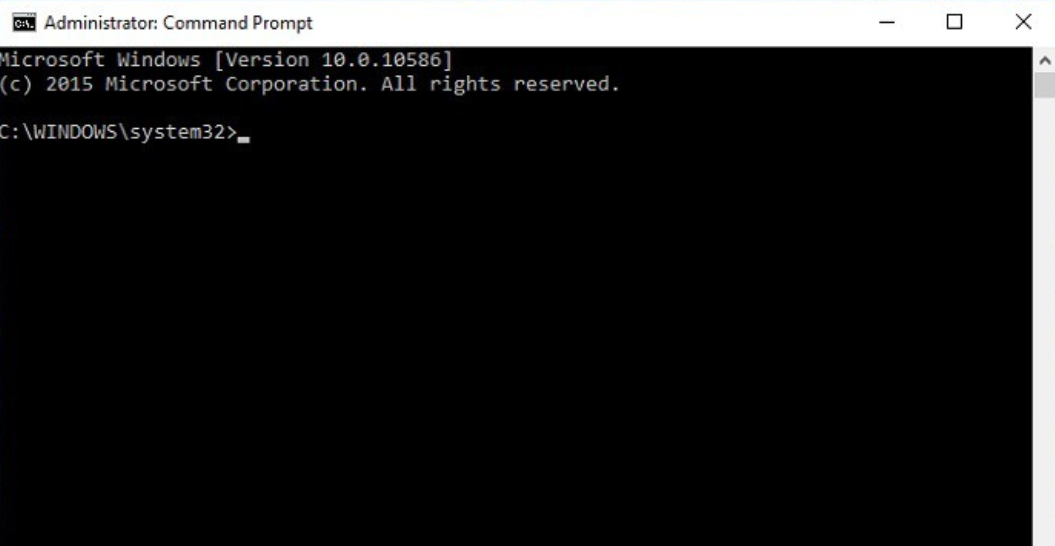
slmgr.vbs -ipk new_windows_serial_key_number_licence
slmgr.vbs -ato
Feito! A tua chave de produto do Windows foi ativada com sucesso.
FAQ:
Onde posso encontrar a chave de produto do Windows?
Geralmente, se adquiriste uma cópia física do Windows, a chave de produto está localizada numa etiqueta ou cartão na caixa que veio com o Windows. Se o Windows estiver pré-instalado no teu PC no momento da compra, a chave de produto deve aparecer num autocolante no teu dispositivo.
Onde posso ver o estado de ativação?
Para verificar o estado de ativação no Windows 10, seleciona Iniciar, depois Definições > Atualização e Segurança, depois Ativação. O estado de ativação é listado ao lado de Ativação.